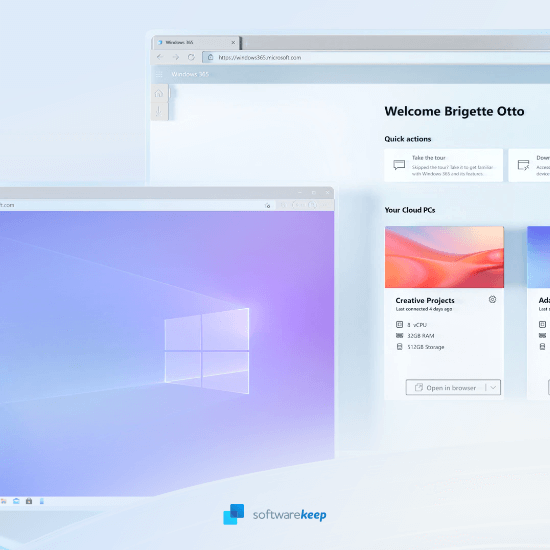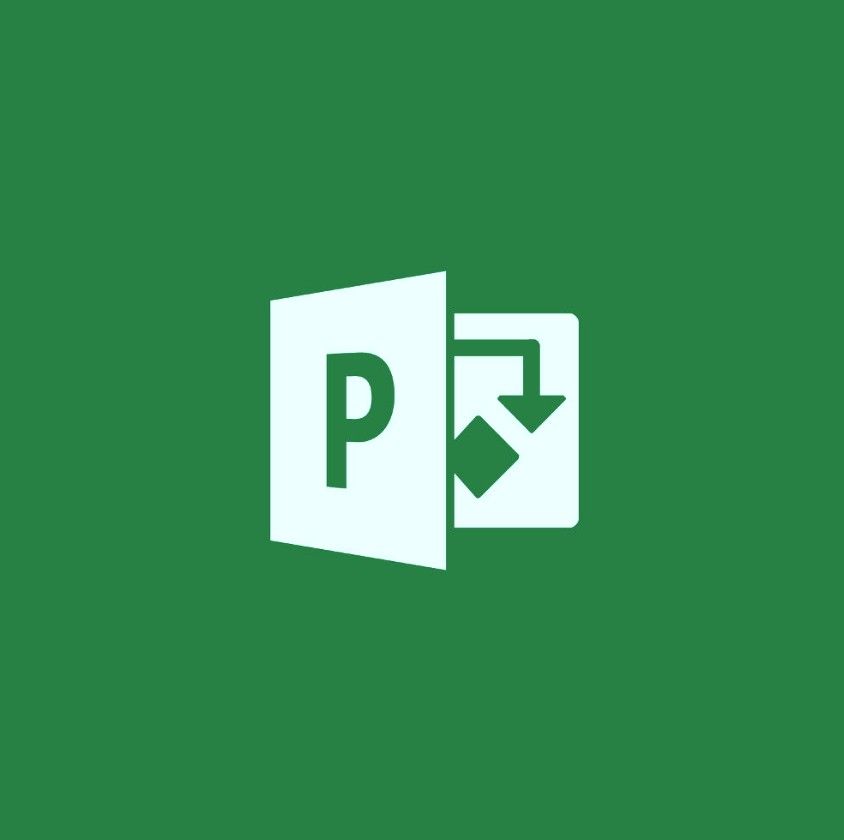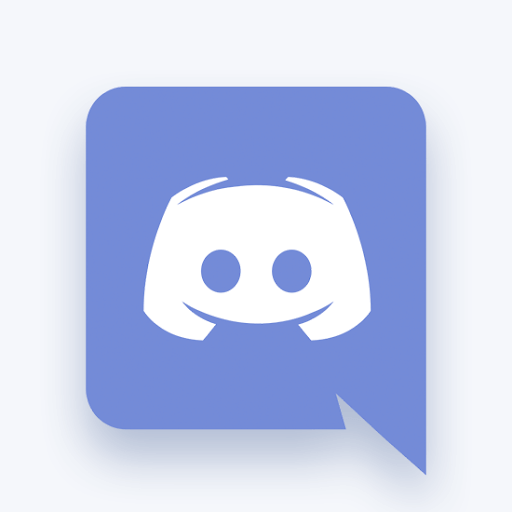Manapság több új eszközt használnak Wi-Fi Direct mint valaha. A Wi-Fi Direct segítségével két eszköz létrehozhatja a közvetlen, peer-to-peer WiFi kapcsolat anélkül, hogy a vezeték nélküli router . Ez azt jelenti, hogy a WiFi most a vezeték nélküli kommunikáció egyik módja, hasonlóan a Bluetooth használatához.
A WiFi Direct koncepciója hasonló ehhez WiFi mód. Az eseti WiFi-kapcsolattól eltérően a WiFi Direct egyszerűbb módot kínál a közeli eszközök megkeresésére és az azokhoz való csatlakozásra.
Különböző típusú WiFi Direct alkalmazások léteznek, de mi is pontosan a WiFi Direct a Windows 10 rendszerben, hogyan működik, hogyan csatlakoztatja? Olvasson tovább, hogy többet találjon.
Támogatja a WiFi Direct szolgáltatást a Windows 10?
A WiFi Direct támogatott Windows 10 IoT Core eszközöket a WiFi Direct használatával USB WiFi adapter . A WiFi Direct engedélyezésének biztosításához két dolognak kell megtörténnie.
- Az USB WiFi adapter hardverének támogatnia kell a WiFi Direct és a
- Az USB WiFi adapter megfelelő illesztőprogramjának támogatnia kell Wi-Fi Direct .
A WiFi Direct olyan szolgáltatást kínál a WiFi eszközök közötti kapcsolathoz, amelyhez nincs szükség Vezeték nélküli elérési pont (vezeték nélküli AP) a kapcsolat létrehozásához.

A Windows 10 rendszeren elérhető WiFi Direct segítségével a Win 10 felhasználók is ugyanezt tapasztalhatják WiFi kapcsolat hogy sok más eszköz is használ. Ezzel beállíthatja számítógépét a TV-hez, vagy használhatja a sokkal jobb biztonságot nyújtó internetes kapcsolatokhoz. Valójában a WiFi Direct segítségével sokkal jobban és könnyebben csatlakozhat bármely más eszközhöz a számítógépével, mint akár a Bluetooth.
WiFi Direct SetUp
- Kapcsolja be a számítógépéhez csatlakoztatni kívánt eszközt.
- Navigáljon ide Beállítások, Hálózat, és Internet, és válassza a Kezelés lehetőséget WiFi beállítások .
- Böngésszen a menüben a Wi-Fi Direct alternatíva . Engedélyezze a Wi-Fi Direct szolgáltatást a készülékére vonatkozó utasítások betartásával.
- Vegye figyelembe a hálózat neve (SSID) és a jelszó. Szüksége lesz rájuk.
- Kapcsolja be a számítógépet. Nyissa meg a Windows Charms sávot, kattintson a gombra Keresés és írja be Vezeték nélküli. Szed Vezeték nélküli hálózatok kezelése a lehetőségek közül.
- Kattintson a gombra Hozzáadás, majd válassza ki a Wi-Fi Direct eszköz Wi-Fi hálózatát, és írja be a jelszót. A számítógép most csatlakozik a Wi-Fi Direct hálózathoz.
A WiFi Direct használatának számos előnye van. Ez könnyebb és hatékonyabb, mint Bluetooth és könnyen kezelheti nagy mennyiségű adat továbbítását. A Wifi Direct segítségével képes lesz bármilyen számítógéphez csatlakoztatni a számítógépét, és élvezheti a gyorsabb vezeték nélküli kapcsolatot és a nagyobb termelékenységet.
Iratkozzon fel hírlevelünkre további ilyen hírekért.